Смена домена - довольно частая задача. Однако, если приобрести новый домен легко, это не обязательно относится к вашему веб-сайту WordPress. Действительно, одна из задач, которые вам нужно будет выполнить, - это изменить свои URL-адреса, чтобы они соответствовали новому домену. Из этого туториала Вы узнаете, как обновить URL-адреса при перемещении блога WordPress.

Это необходимо для смены домена?
Предположим, вы купили новый домен и хотите переместить старый веб-сайт WordPress в этот новый домен. Затем вы можете изменить адрес WordPress и URL-адрес сайта, посетив страницу настроек WordPress.
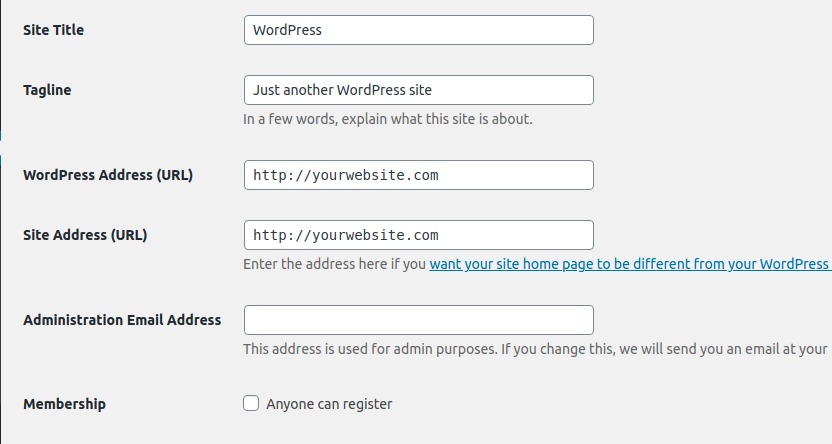
Когда вы делаете здесь модификацию, это не меняет ваших URL-адресов, которые уже используются в ваших сообщениях и страницах. Кроме того, изображения, которые вы добавили, остаются с предыдущим URL-адресом. Вы можете подумать об изменении их вручную, но если вы ведете блог в течение длительного времени, это не решение, которое стоит рассматривать, потому что у вас могут быть сотни сообщений и страниц, которые сделают ручное изменение утомительным.
Итак, в этом руководстве мы покажем вам, как можно быстро изменить URL-адреса вашего веб-сайта, когда вы перемещаете свой WordPress из одного домена в другой.
Создавайте потрясающие сайты
С лучшим бесплатным конструктором страниц Elementor
Начать сейчасОбновление URL-адресов после перемещения сайта WordPress
Прежде всего, мы сделаем резервную копию вашего блога WordPress. Это можно сделать с помощью популярные плагины резервного копирования. Однако мы настоятельно рекомендуем вам использовать UpdraftPlus, который кажется лучшим бесплатным решением для резервного копирования WordPress.
Далее вам нужно установить и активировать плагин URL-адреса обновлений Velvet Blues. После активации необходимо посетить инструменты »Обновить страницу URL-адресов, чтобы настроить параметры плагинов.
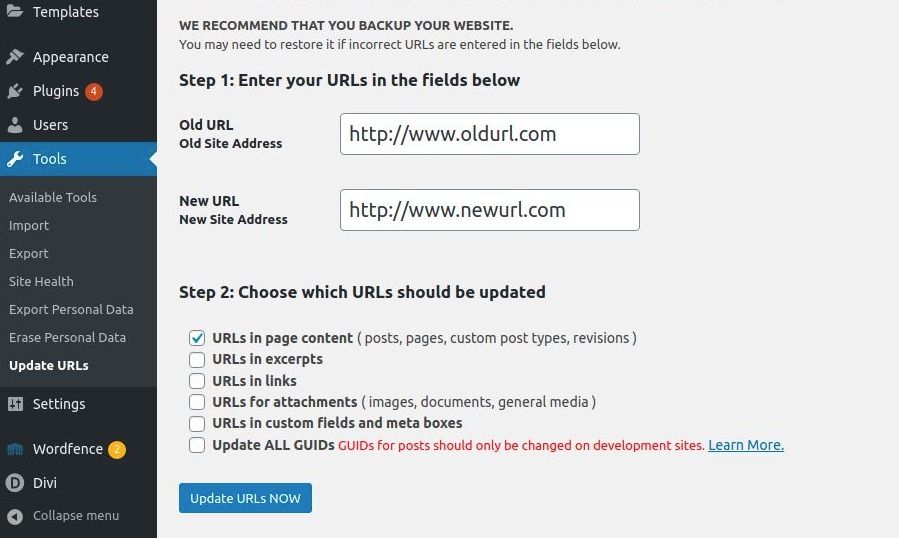
Здесь вам нужно предоставить старые и новые URL-адреса вашего сайта. После этого вам нужно выбрать, где вы хотите обновить URL-адреса.
Вы можете обновлять URL-адреса в сообщениях и на страницах, выдержках, прикрепленных изображениях, настраиваемых полях и т. Д.
Идите вперед и выберите каждый элемент, который вы хотите обновить, а затем нажмите кнопку «Обновить URL-адреса сейчас». Теперь плагин найдет и заменит все экземпляры старого URL на ваш новый.
Теперь вы можете посетить свой веб-сайт, чтобы увидеть, что все URL обновлены.
Восстановите, если что-то пойдет не так
Поскольку вы создали резервную копию с помощью UpdraftPlus, в любое время вы можете восстановить резервное копирование, особенно если операция не была успешной. Если вы используете UPDRAFTPLUS, вам придется перейти к настройкам> UpdraftPlus, затем проверьте резервное копирование, которое вы создали и восстановите их.
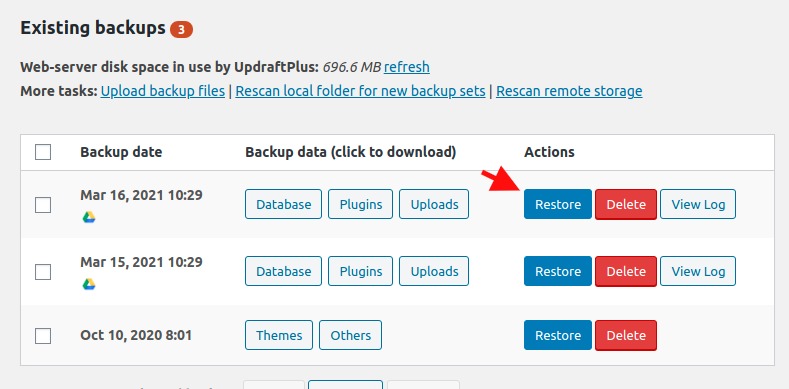
Мы надеемся, что эта статья помогла обновить URL-адреса вашего блога WordPress.
Если вам понравилась эта статья, не стесняйтесь поделиться ею со своим другом и подписаться на нас по телефону Твиттер.





